
Анализа пословних података често захтева радса датумима у Екцел-у да одговори на питања попут „колико смо новца данас зарадили“ или „како се то упоређује са истим даном прошле недеље?“ И то може бити тешко кад Екцел не препозна вредности као датуме.
На жалост, ово није неуобичајено, поготово када више корисника укуцава ове податке, копира и лепљује из других система и увози из база података.
У овом ћемо чланку описати четири различита сценарија и рјешења за претварање текста у вриједности датума.
Датуми који садрже потпуно заустављање / раздобље
Вероватно једна од најчешћих грешака коју почетници праве када упишу датуме у Екцел то ради с потпуно зауставним карактером за одвајање дана, месеца и године.
Екцел ово неће препознати као вредност датума инаставиће и чуваће га као текст. Међутим, овај проблем можете да решите алатком Пронађи и замени. Заменом пуних застоја са косим цртама (/), Екцел ће аутоматски идентификовати вредности као датуме.
Изаберите ступце на којима желите извршити проналажење и замену.

Кликните на почетну страницу> Пронађи и изабери> Замените или притисните Цтрл + Х.

У прозору Пронађи и замијени откуцајте потпуно заустављање (.) У пољу „Пронађи шта“, а коса црта (/) у пољу „Замијени са“. Затим кликните на „Замијени све“.
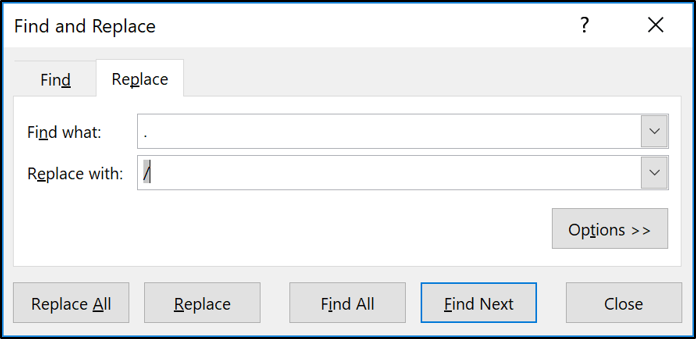
Сва потпуна заустављања претварају се у црте и Екцел нови формат препознаје као датум.

Ако се подаци из ваше табеле редовно мењају и желите аутоматизовано решење за овај сценарио, могли бисте да користите функцију СУБСТИТУТЕ.
=VALUE(SUBSTITUTE(A2,".","/"))
СУБСТИТУТЕ функција је текстуална функција, па је не можете самостално претворити у датум. Функција ВАЛУЕ претворит ће вриједност текста у нумеричку вриједност.
Резултати су приказани испод. Вриједност мора бити форматирана као датум.

То можете учинити помоћу листе „Формат броја“ на картици „Почетна“.

Овде је карактеристичан пример разграничења са потпуно заустављањем. Али можете користити исту технику да замените или замените било који знак разграничења.
Конвертовање ииииммдд формата
Ако примите датуме у доље приказаном формату, захтијеваће другачији приступ.
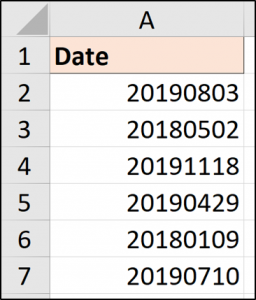
Овај формат је прилично стандардан у технологији, јер уклања било какву двосмисленост у вези са тим како различите земље складиште своје вредности датума. Међутим, Екцел то у почетку неће разумети.
За брзо ручно решење можете користити Тект то Цолумн.
Одаберите распон вриједности које требате претворити, а затим кликните Подаци> Текст у ступце.

Појави се чаробњак „Текст до ступаца“. Кликните на „Нект“ на прва два корака, тако да сте у кораку три, као што је приказано на слици испод. Изаберите Датум, а затим изаберите формат датума који ће се користити у ћелијама са листе. У овом примеру имамо посла са ИМД форматом.

Ако желите рјешење формуле, тада бисте могли користити функцију Датум да бисте конструисали датум.
Ово би се користило поред текстуалних функција Лева, Средња и Десна за издвајање три дела датума (дан, месец, година) из садржаја ћелије.
Формула испод показује ову формулу користећи наше узорке.
=DATE(LEFT(A2,4),MID(A2,5,2),RIGHT(A2,2))

Помоћу било које од ових техника можете претворити било коју осмероцифрену бројчану вредност. На пример, датум можете примити у ддммииии или ммддииии формату.
ДАТЕВАЛУЕ и ВАЛУЕ функције
Понекад проблем не узрокује знак разграничења, али има незгодну структуру датума једноставно зато што је сачуван као текст.
Испод је попис датума у разним структурама, али сви су нам препознатљиви као датум. Нажалост, они су сачувани као текст и потребно их је претворити.
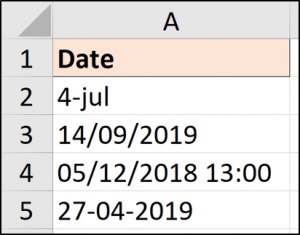
За ове сценарије лако је претворити помоћу различитих техника.
У овом сам чланку желио споменути двије функције за руковање овим сценаријима. Они су ДАТЕВАЛНИ и ВРЕДНИ.
ДАТЕВАЛУЕ функција ће претворити текст у вриједност датума (вјероватно је видјело да долази), док ће функција ВАЛУЕ претворити текст у генеричку бројчану вриједност. Разлике између њих су минималне.
На горњој слици једна од вредности садржи и информацију о времену. А то ће бити демонстрација мањих разлика функција.
Формула ДАТЕВАЛУЕ доле би претворила сваку у датумску вредност.
=DATEVALUE(A2)

Примјетите како је уклоњено вријеме из резултата у реду 4. Ова формула строго враћа само вриједност датума. Резултат ће и даље бити форматиран као датум.
Следећа формула користи функцију ВАЛУЕ.
=VALUE(A2)
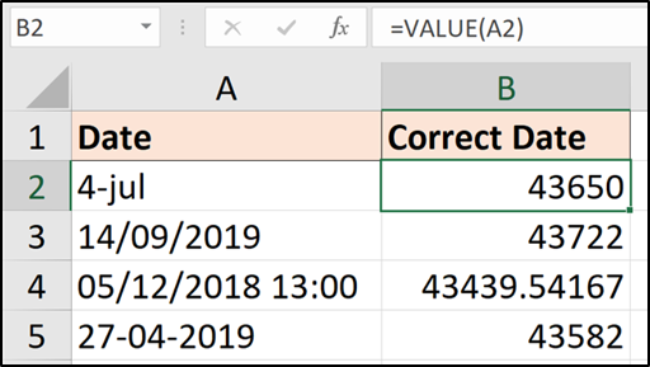
Ова формула ће дати исте резултате, осим у реду 4, где се такође одржава временска вредност.
Резултати се тада могу форматирати као датум и време или као датум за сакривање вредности времена (али не и уклањање).








